XC-GateをはじめとするXCシリーズは、Excelをベースに電子帳票を簡単に作成することができますが、紙で書いている内容をそのまま電子化するだけではなく、紙ではできないような便利な機能をお客様の帳票に実装することができます。
今回の記事では、XC-Gateの入力機能を活用し、「正確な作業時間の自動取得」の方法について豆知識としてご紹介いたします。
目次
点検表での時間取得
こちらの例では、シンプルなチェックシートを電子化しています。
ただチェックを入れるだけでは紙帳票と収集できる情報は変わりませんので、1つ1つのチェック項目に入力されたタイミングの時間を取得する機能を設定しています。
これにより、それぞれどのくらいの時間をかけてチェックしているのかを確認できるようになります。
また、入力されたタイミングの時間は自動取得、タイマーは帳票を開いた時点から自動で起動し、最後の項目を入力した時点で自動で停止するようになっています。
時刻欄・タイマー欄が作業者の方が白くフィルターがかかっていますが、これは後から書き換えをできないように制御していますので、正確な作業時間を取得することができるようになっています。
日報での時間取得
製品名を選択・入力すると作業開始時間に自動的に時刻が入力され、最後の項目の不良数を入力すると作業終了時間も自動的に時刻が入力されるようになっており、正確な作業時間を収集できます。また、作業者の方がわざわざ時刻を入力するという手間も減らせます。

出来高記録表の情報をまとめた集計表に作業時間を表示しています。先ほどの出来高記録表には作業時間の表示はありませんが、実は画面の見えないところで自動で計算してデータを収集しております。
計算式はシンプルで、作業終了時間ー作業開始時間で算出しています。
各製品の作業時間を一覧で確認することで、どの製品が作業時間がかかりやすいかなどの傾向を判別できるようになります。
このような、なにか入力されたタイミングで時間を自動取得する、という機能は、*転記タグをExcel帳票内に設定して、実現させています。
転記タグとは
1つで機能するものではなく、ある項目に対して作用(値を転記)させることができる機能です。
今回の例では、「チェック(✓)が押下されると今の時間を時刻入力欄に転記する」というような設定を行っています。
こちらの転記タグについては、XC-Gate eラーニングの中級者コースに設定方法が確認できるExcelのサンプル帳票がございますので是非ご活用ください。
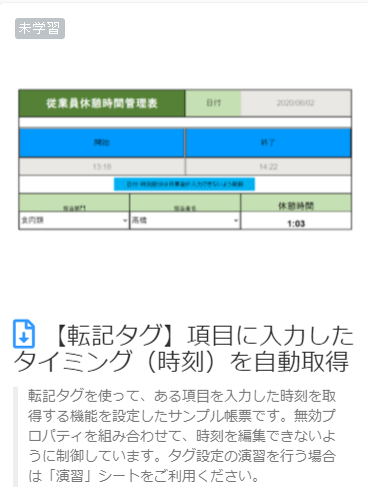
【XC-Gate eラーニングの利用がまだの方はこちらからお申し込みください!】
XC-Gate eラーニングお申し込みフォーム
転記タグはXCシリーズの帳票作成をサポートするExcelのアドインツール「XC-Editor(エクシーエディター)」でも設定可能です。
補助機能アイコンの中にある、「転記」を選択して設定してください。
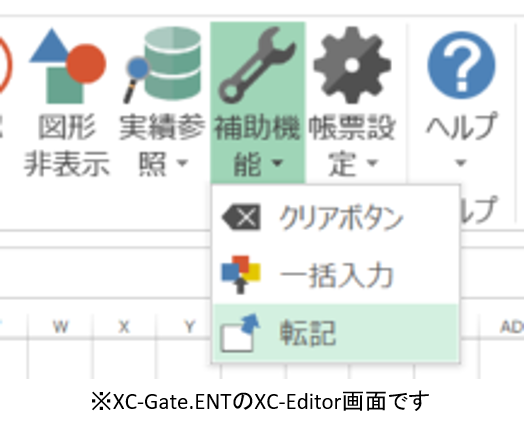
【XC-Editorのインストールがまだの方はこちらからお申し込みください!】
XC-Editor ダウンロードお申し込みフォーム
XCシリーズはExcelの機能をそのまま使えるところが多く、Excelでの設定方法次第で様々な工夫を凝らした帳票を作る事ができる、自由度の高さが魅力なソリューションです。
まとめ
シンプルなチェックリスト、時刻情報を取得していない帳票などがありましたら、ぜひこちらの帳票作成にぜひトライしてみてください。






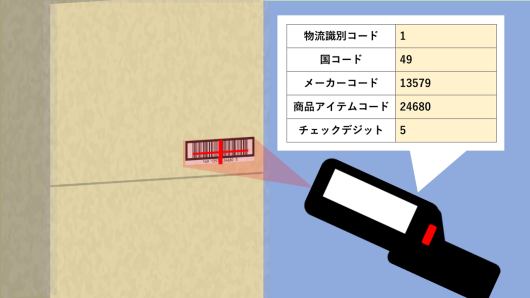











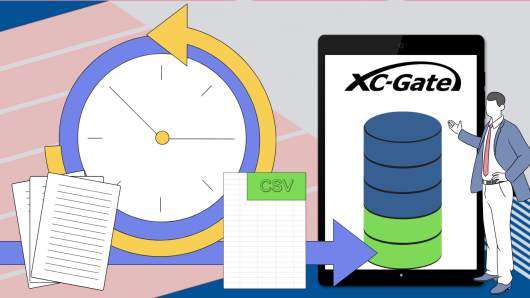


コメントを残す